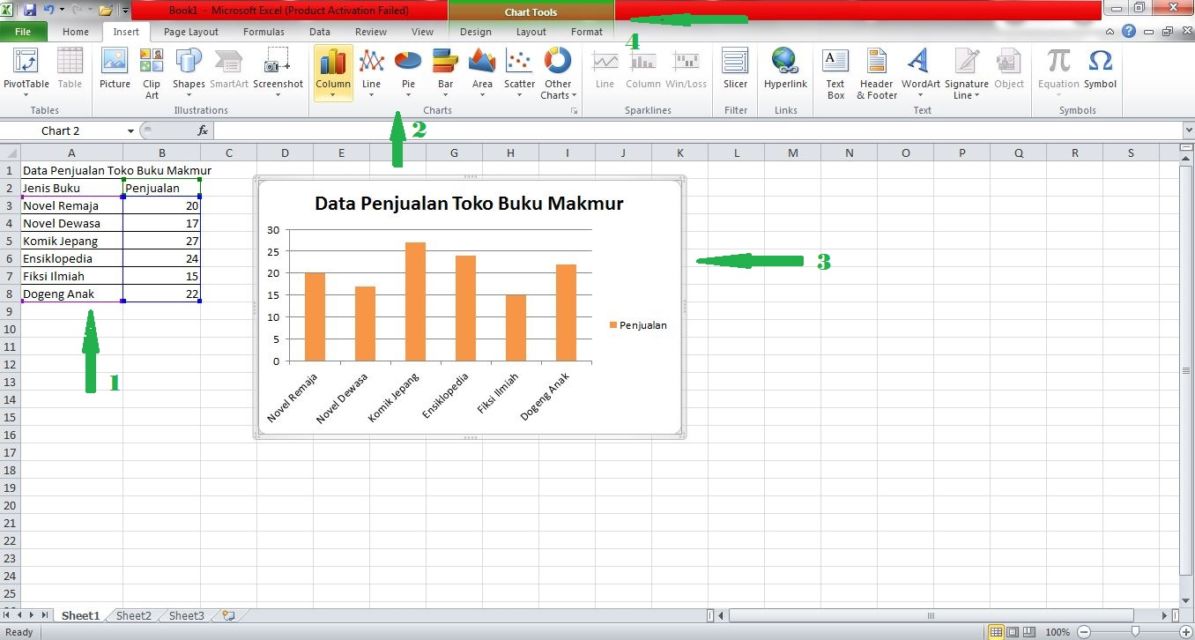Apakah kamu sering menggunakan Microsoft Excel? Karena jika iya, kamu pasti tahu sebuah fitur yang disebut dengan grafik. Grafik atau chart, dalam bahasa Inggris, adalah sebuah jenis diagram yang digunakan untuk menggambarkan informasi dalam bentuk visual. Dalam Microsoft Excel, membuat grafik sangatlah mudah. Bahkan dengan hanya beberapa klik, kamu sudah bisa membuat grafik yang menarik.
Cara Membuat Grafik di Excel
Untuk membuat grafik di Microsoft Excel, kamu bisa mengikuti beberapa langkah di bawah ini:
Langkah 1: Siapkan Data
Sebelum kamu membuat grafik, pastikan kamu sudah menyiapkan data yang akan dipakai. Data yang dimaksudkan adalah data yang akan digunakan sebagai dasar untuk pembuatan grafik. Contohnya, jika kamu ingin membuat grafik mengenai penjualan sebuah produk pada setiap bulannya dalam satu tahun, kamu harus menyiapkan data penjualan produk tersebut dalam setiap bulannya. Data harus tersimpan dalam bentuk tabel seperti pada gambar di bawah ini:
Langkah 2: Pilih Tipe Grafik
Setelah kamu menyiapkan data, langkah kedua adalah memilih tipe grafik yang ingin dibuat. Microsoft Excel menyediakan berbagai macam tipe grafik yang bisa kamu pilih, seperti bar chart, line chart, pie chart, dan sebagainya. Pemilihan tipe grafik ini bergantung pada data yang akan digunakan dan informasi yang ingin kamu sampaikan. Untuk memilih tipe grafik, kamu bisa menggunakan menu “Insert” pada menu bar, lalu pilih “Charts”. Pada menu Charts, terdapat berbagai macam tipe grafik yang bisa dipilih seperti pada gambar di bawah ini:
Langkah 3: Atur Data pada Grafik
Setelah kamu memilih tipe grafik, langkah selanjutnya adalah mengatur data pada grafik. Kamu bisa menggunakan tombol “Select Data” pada menu “Chart Design” untuk mengatur data yang akan digunakan pada grafik. Pada menu “Select Data”, kamu bisa menambahkan atau menghapus data dari grafik, mengubah sumbu horizontal dan vertikal, dan berserta memberikan judul pada sumbu-sumbu tersebut, seperti pada gambar di bawah ini:
Langkah 4: Desain Grafik
Setelah kamu mengatur data pada grafik, langkah selanjutnya adalah melakukan desain pada grafik. Pada menu “Chart Design”, kamu bisa menambahkan judul pada grafik, memilih warna dan desain untuk grafik, mengubah lebar dan tinggi grafik, serta melakukan berbagai macam desain lainnya seperti pada gambar di bawah ini:
Dari empat langkah di atas, kamu sudah bisa membuat grafik yang menarik dan bermanfaat. Sudah siap untuk mencoba?
FAQ: Frequently Asked Questions
Mungkin kamu masih memiliki beberapa pertanyaan mengenai grafik di Microsoft Excel. Oleh karena itu, berikut adalah beberapa pertanyaan yang sering ditanyakan beserta jawabannya.
Pertanyaan 1: Apa itu grafik di Microsoft Excel?
Grafik di Microsoft Excel adalah sebuah fitur yang digunakan untuk membuat diagram yang menarik dan bermanfaat. Grafik bisa digunakan untuk menggambarkan informasi dalam bentuk visual, sehingga mudah dipahami oleh orang lain. Grafik biasanya digunakan untuk membuat laporan atau presentasi dalam berbagai bidang, seperti bisnis, pendidikan, dan sebagainya.
Pertanyaan 2: Apa saja tipe grafik yang disediakan oleh Microsoft Excel?
Microsoft Excel menyediakan berbagai macam tipe grafik yang bisa dipilih, seperti bar chart, line chart, pie chart, dan sebagainya. Pemilihan tipe grafik ini bergantung pada data yang akan digunakan dan informasi yang ingin kamu sampaikan. Bar chart biasanya digunakan untuk menggambarkan perbandingan antara berbagai kategori. Line chart biasanya digunakan untuk menggambarkan perubahan nilai dari waktu ke waktu. Pie chart biasanya digunakan untuk menggambarkan presentase dari suatu nilai terhadap keseluruhan.
Video Tutorial: Cara Membuat Grafik di Microsoft Excel
Bagi kamu yang lebih suka belajar melalui video, berikut adalah video tutorial yang bisa kamu lihat untuk belajar membuat grafik di Microsoft Excel.
Dengan tutorial, FAQ dan video tutorial di atas, kamu sudah siap untuk menguasai cara membuat grafik di Microsoft Excel. Semoga bermanfaat!